Wir empfehlen die Verwendung des Avast-Deinstallationstools, um Avast Free Antivirus vollständig von Ihrem Windows-Gerät zu entfernen, wenn die Deinstallation über das Startmenü nicht funktioniert hat oder Sie die Meldung Setup wird bereits ausgeführt sehen. Das Avast-Deinstallationstool löscht alle Avast Free Antivirus-Dateien von Ihrem Windows-Gerät, während Windows im abgesicherten Modus läuft.
Wir empfehlen die Verwendung des Avast-Deinstallationstools, um Avast Premium Antivirus vollständig von Ihrem Windows-Gerät zu entfernen, wenn die Deinstallation über das Startmenü nicht funktioniert hat oder Sie die Meldung Setup wird bereits ausgeführt sehen. Das Avast-Deinstallationstool löscht alle Avast Premium Security-Dateien von Ihrem Windows-Gerät, während Windows im abgesicherten Modus läuft.
Wir empfehlen die Verwendung des Avast-Deinstallationstools, um Avast One vollständig von Ihrem Windows-Gerät zu entfernen, wenn die Deinstallation über das Startmenü nicht funktioniert hat oder Sie die Meldung Setup wird bereits ausgeführt sehen. Das Avast-Deinstallationstool löscht alle Avast One-Dateien von Ihrem Windows-Gerät, während Windows im abgesicherten Modus läuft.
- Klicken Sie auf die Schaltfläche unten, um das Avast-Deinstallationstool herunterzuladen und an einem Ihnen bekannten Ort auf Ihrem Windows-Gerät zu speichern (standardmäßig werden heruntergeladene Dateien im Ordner Downloads gespeichert). Avast-Deinstallationsprogramm herunterladen
Für alte Versionen von Avast Free Antivirus, die nicht mehr unterstützt werden, laden Sie bitte eine der folgenden Dateien herunter:
- Für Avast Free Antivirus 18.8 (kompatibel mit Windows XP): Avast-Deinstallationstool (Windows XP).
- Für Avast Free Antivirus, das auf Computern mit alten Prozessoren ohne SSE2-Unterstützung installiert sind: Avast-Deinstallationstool (kein SSE2).
Für alte Versionen von Avast Antivirus, die nicht mehr unterstützt werden, laden Sie bitte eine der folgenden Dateien herunter:- Für Avast Antivirus 18.8 (kompatibel mit Windows XP): Avast-Deinstallationstool (Windows XP).
- Für Avast Antivirus, das auf Computern mit alten Prozessoren ohne SSE2-Unterstützung installiert sind: Avast-Deinstallationstool (kein SSE2).
- Klicken Sie mit der rechten Maustaste auf die heruntergeladene Einrichtungsdatei
avastclear.exe, und wählen Sie aus dem Kontextmenü die Option Als Administrator ausführen aus.Falls Sie die Installation von das Avast Deinstallationstool nicht autorisieren können, lesen Sie den folgenden Artikel: Verwalten von Administratorkonten auf Ihrem Windows-Gerät.
- Klicken Sie nach Aufforderung zur Freigabe der Berechtigung im Dialogfeld Benutzerkontensteuerung auf Ja.
- Klicken Sie auf der Kachel Im abgesicherten Modus neu starten auf Neu starten.
- Klicken Sie im angezeigten Pop-up-Fenster auf Neustart.
- Wenn das Avast-Deinstallationstool im abgesicherten Modus von Windows geöffnet wird, wählen Sie eine der folgenden Optionen aus:
- Klicken Sie auf der Kachel Remove & Reinstall auf Reinstall (erneut installieren), wenn Sie die Anwendung entfernen und dann neu installieren möchten.
- Klicken Sie auf der Kachel Remove only (Nur entfernen) auf Remove (Entfernen), wenn Sie die Anwendung nur deinstallieren möchten.
- Klicken Sie auf dem Bestätigungsbildschirm auf Deinstallieren.
- Warten Sie, bis das Avast-Deinstallationstool alle Avast Free Antivirus-Dateien entfernt hat.
- Warten Sie, bis das Avast-Deinstallationstool alle Avast Premium Security-Dateien entfernt hat.
- Warten Sie, bis das Avast-Deinstallationtool alle Avast One-Dateien entfernt hat.
- Klicken Sie auf Computer neu starten, um das Windows-Gerät neu zu starten.
Avast Free Antivirus wurde von Ihrem Windows-Gerät deinstalliert.
Wenn Sie ausgewählt haben, dass Sie die Anwendung erneut installieren möchten, folgen Sie den Anweisungen auf dem Bildschirm, um die Installation abzuschließen. Detaillierte Anweisungen zur Installation finden Sie im folgenden Artikel:
Avast Premium Security wurde von Ihrem Windows-Gerät deinstalliert.
Wenn Sie ausgewählt haben, dass Sie die Anwendung erneut installieren möchten, folgen Sie den Anweisungen auf dem Bildschirm, um die Installation abzuschließen. Detaillierte Anweisungen zur Installation finden Sie im folgenden Artikel:
Avast One wurde von Ihrem Windows-Gerät deinstalliert.
Wenn Sie ausgewählt haben, dass Sie die Anwendung erneut installieren möchten, folgen Sie den Anweisungen auf dem Bildschirm, um die Installation abzuschließen. Detaillierte Anweisungen zur Installation finden Sie im folgenden Artikel:
Wir empfehlen die Verwendung des Avast-Deinstallationstools, um Avast Secure Browser von Ihrem Windows-Gerät zu entfernen, wenn die Deinstallation über das Startmenü nicht funktioniert hat oder Sie die Meldung Setup wird bereits ausgeführt sehen.
- Klicken Sie auf die Schaltfläche unten, um das Avast-Deinstallationstool herunterzuladen und an einem Ihnen bekannten Ort auf Ihrem Windows-Gerät zu speichern (standardmäßig werden heruntergeladene Dateien im Ordner Downloads gespeichert). Avast-Deinstallationsprogramm herunterladen
- Klicken Sie mit der rechten Maustaste auf die heruntergeladene Datei
avast_secure_browser_uninstall.exeund wählen Sie im Kontextmenü die Option Als Administrator ausführen.Wenn Sie die Installation des Avast Deinstallationstools nicht autorisieren können, lesen Sie den folgenden Artikel: Verwalten von Administratorkonten auf Ihrem Windows-Gerät.
- Klicken Sie nach Aufforderung zur Freigabe der Berechtigung im Dialogfeld Benutzerkontensteuerung auf Ja.
- Setzen Sie optional ein Häkchen neben Auch Browserdaten löschen, um Ihre Profilinformationen wie Lesezeichen und Verlauf zu löschen. Klicken Sie dann auf Deinstallieren ▸ Mit Deinstallation fortfahren, um fortzufahren.
- Warten Sie, bis das Avast-Deinstallationstool Avast Secure Browser entfernt hat.
Avast Secure Browser wurde von Ihrem Windows-Gerät deinstalliert.
Wenn Sie Avast Secure Browser neu installieren müssen, finden Sie im folgenden Artikel eine Installationsanleitung:
- Avast Free Antivirus
- Avast Premium Security
- Avast One
- Avast Secure Browser
- Windows
Aktualisiert am: 24.03.2025

